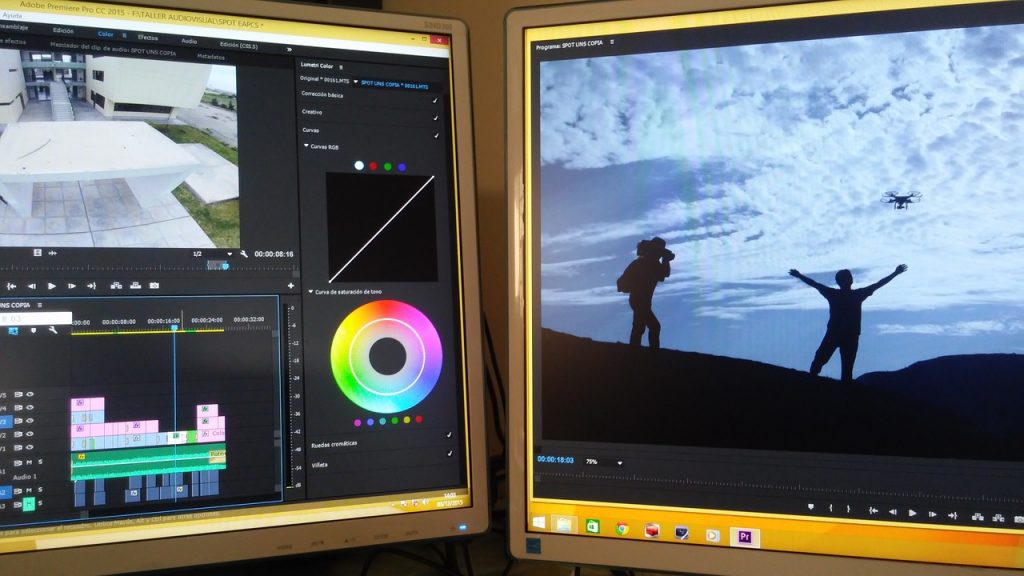
ブログ記事など時間をかけてせっかく作ったコンテンツならマルチユースして集客につなげたいところです。そこでオススメなのが動画にする方法です。ブログの内容をそのまま動画として作成するのは難しくありません・
コンテンツ
ブログを書いてSEOでアクセスを集めている方が対象
今回は私の動画の作り方をご紹介します。
私がオンライン講座の教材として作っている動画および集客用にYouTubeなどにアップしている動画の作り方です。
誰にでも、こういった動画が簡単に作成できて、容易に情報発信に利用できることを知っていただくのが目的です。
対象となるのは、ブログを書いてSEOでアクセスを集めている方、今後そういったことをやろうとしている方です。
情報発信チャネルが2倍になる
実は、ブログに書いている内容は全て動画に転用することができます。
つまり、文字情報に加えて動画で情報発信ができるのでチャネルが2倍に増えるということになります。
もちろん、文字情報の検索ボリュームは動画の検索よりも現時点ははるかに大きいので正確には2倍にはなりません。
ただ、チャネルが1つ増えることは間違いなく、将来的に動画の検索ボリュームは増えることはあっても減ることはないはずです。
そして、前回のメルマガでもご紹介しましたが、動画が作れればYouTubeでの情報発信はもちろん、Udemyを使って教材で収入を得たり集客をすることもできます。
YouTubeを見込み客の集客に使う
集客目的の場合は、YouTubeを使います。
情報発信の動画ができたらYouTubeの説明欄を使って自サイトに誘導します。
もちろん、動画の中で自サイトへの誘導するのを忘れないでください。
また、最初から何回か説明欄に自サイトへURLがあることを伝えてください。
最後まで見る人の方が少ないですから、最後に1回だけ告知するのは非常にもったいないです。
ちなみに、ユーチューバーなどがやっているYouTubeアドセンスでアフィリエイト報酬を稼ぐのは非常に難しくなりました。
アドセンスの許可が得られるまでに、チャネル登録者数や動画再生回数に最低ラインが設けられたからです。
ただ、自分のサイトに説明欄を使って誘導するのは全く問題ありません。
つまり、私たちのような自社のビジネスの集客用途に利用する際にはこういった制限はありません。
パワポのスライドを表示しながら話をする
では、ブログで書いている内容をどのように動画を使って発信すればいいのかをご紹介します。
やることは至ってシンプルです。
それは、”パワポのスライドを表示しながら話をする”です。
顔出しは不要です。
もちろん、顔を出した方が信頼性などは高まりますが無理に出す必要はありません。
女性の場合ですと、メイクなど準備も大変でしょうからそれが障害になって動画作成の手が止まってしまう方が問題です。
必要なハード&ソフト
次に、”パワポのスライドを表示しながら話をする”動画を作るために必要なソフトとハードをご紹介します。
私が使っているソフト(アプリ)は以下です。
- Camtasia2018 ・・・ PC画面録画・編集
- Keynote ・・・ プレゼンテーションスライド作成(Macのパワポです。)
- Xmind ・・・ マインドマップ作成
ハード機器は、”Macbook Pro”、”USBマイク”および”iPhone”です。
以上です。
シンプル過ぎて驚かれたかもしれませんが本当にこれだけです。
私の動画の中で私の顔が映っている動画をご覧になった方もいらっしゃると思います。
あれは”Macbook Pro”のインカメで録っています。
Camtasia2018の機能で、画面の録画をしながらインカメでPCの前に座っている自撮りができるのです。
もちろん、私もビデオカメラやiPhoneを使って自分や他人を撮影することもあります。
ただ、今私が発信している動画はインカメでの撮影オンリーです。
Camtasia2018
「Camtasia2018」は、PCの画面を録画してくれるソフトでマイクから音声入力しながら撮影することができます。
Camtasiaは、Windows、Macのどちらでもソフトがあります。
私が使っているのはMac版でしかも表記が英語ですが、Windows版は日本語表記でしかも機能面で優れています。
画面録画ソフトは探せば無料で使えるものもありますが、個人的にはこのソフトだけには投資した方がいいと思っています。
Keynote
「Keynote」は、プレゼンテーション用のスライド作成に使うApple製Mac用のソフトです。
Windowsの場合は、有名なマイクロソフト製のパワーポイントがあります。
プレゼンソフトをお持ちでない方で、無料ソフトで済ませたい場合は、選択肢がいくつかあります。
例えば、Googleドキュメントの”スライド”を使えば十分に作業が可能です。
Xmind
「Xmind」は、マインドマップを作成するソフトですが、マインドマップは手書きでもいいので必須ではありません。
ただ、後述しますが、スライドではなくマインドマップで動画を撮る方法もあるのでその際に使えます。
USBマイク
「USBマイク」は、コンデンサーマイクというのを使うと雑音が少なくキレイに録音できます。
動画の音声に占める比重は大きく、音質が悪いと一気に動画の質が下がります。
ですから、間違ってもPC内蔵のマイクでは録音しないでください。
iPhone
「iPhone」は、スマホでの操作説明の動画を撮影する際にiPhone自体の画面録画機能を使っています。
iPhoneの画面録画機能は、”設定⇒コントロールセンター”の中にある”画面収録”を使うと可能です。
撮影した動画は、カメラロールに保存されますのでAirDropなどでPCに送ればCamtasiaに簡単に取り込めます。
動画作成の手順
次に、具体的に動画を作成する手順をご紹介します。
まず、”スライド”を作る必要があります。
すでに執筆済みのブログがある場合は、それをベースにパワポに箇条書きでレジュメのスライドを作ります。
スライドが出来たら、プレゼンをするようにスライドを送りながらCamtasia2018などでPC画面録画をしながらマイクを使った話をします。
録画したファイルを編集してアップロード用のファイル形式(mp4など)にすれば動画は完成です。
後は、YouTubeであればアップロードしてタイトルを設定して説明欄に自サイトへのURLなどを書き込んで完了です。
マインドマップ⇒スライド
ブログを書いてなくて、これから新しいネタについての動画作りたい場合は、私は最初にマインドマップで全体像を作ります。
そして、それをスライドに落とし込んでいきます。
また、動画の内容によっては、わざわざスライドにしないでマインドマップをそのまま使って動画を撮ることもあります。
横着とも言えますが、なるべく早く簡単に情報発信するためには極力手間を省いた方がいいので躊躇していません。
以上です。
すでに、ブログで情報発信している方の場合は動画での情報発信もやらない手はないと思います。
